Dot+ y dot – HP 48gII Graphing Calculator User Manual
Page 441
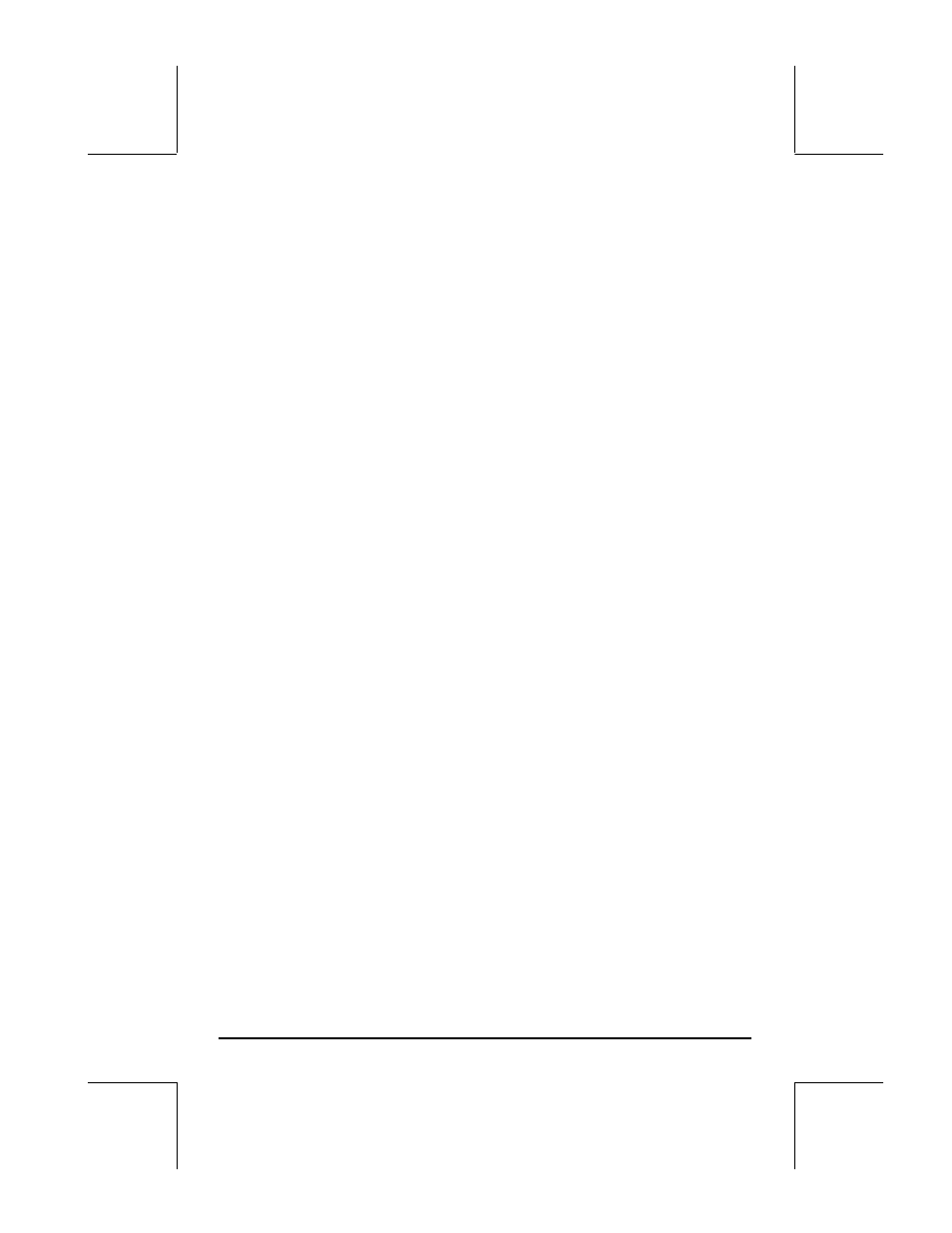
Página 12-49
ejemplo, DOT+, DOT-, LINE, BOX, CIRCL, MARK, DEL, etc., puede ser
utilizadas para dibujar puntos, líneas, círculos, etc.. en la pantalla de los
gráficos, según lo descrito abajo. Para ver cómo utilizar estas funciones
intentaremos el ejercicio siguiente:
Primero, conseguimos la pantalla de los gráficos que corresponde a las
instrucciones siguientes:
• Presione „ô, simultáneamente si en modo RPN, para acceder
la pantalla PLOT SETUP.
• Cambie TYPE a
Function
, de ser necesario
• Cambie EQ a ‘X’
• Asegúrese que Indep: está fija a ‘X’
• Presione L@@@OK@@@ para regresar a la pantalla normal.
• Presione „ò, simultáneamente si en modo RPN, para acceder
la pantalla PLOT (en este caso se llamará PLOT –POLAR).
• Cambie el rango H-VIEW a –10 a 10, usando
10\@@@OK@@@ 10@@@OK@@@, y el rango V-VIEW a -5 a 5 usando
5\@@@OK@@@ 5@@@OK@@@.
• Presione @ERASE @DRAW para trazar la función.
• Presione @EDIT L @LABEL para agregar etiquetas a la gráfica.
Presione
LL (or „«) para recuperar el menú original EDIT
A continuación, ilustramos el uso de las diversas funciones de dibujo en la
pantalla de los gráficos que resulta. Requieren el uso del cursor y las teclas
(
š™—˜) para mover el cursor sobre la pantalla de los gráficos.
DOT+ y DOT-
Cuando se selecciona DOT+, los píxeles serán activados dondequiera que el
cursor se mueva, es decir, siguiendo la posición del cursor. Cuando se
selecciona DOT-, el efecto opuesto ocurre, i.e., pues usted mueve el cursor,
los píxeles serán suprimidos.
Por ejemplo, utilice
™— para mover el cursor en alguna parte en el centro
del primer cuadrante del plano x-y, entonces presione
@DOT+@@. La etiqueta será
seleccionada (
DOT+ @). Presione y mantenga presionada la tecla ™ para ver
